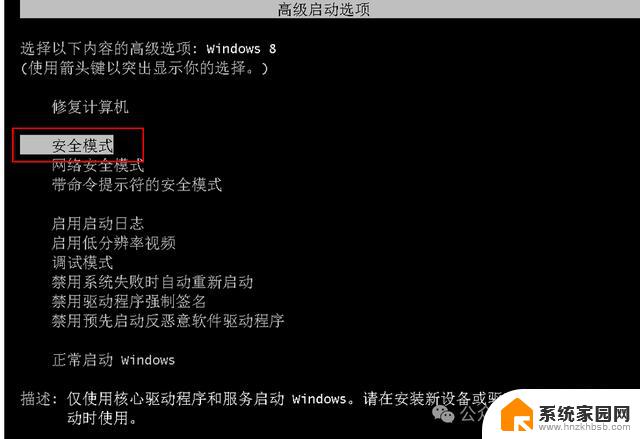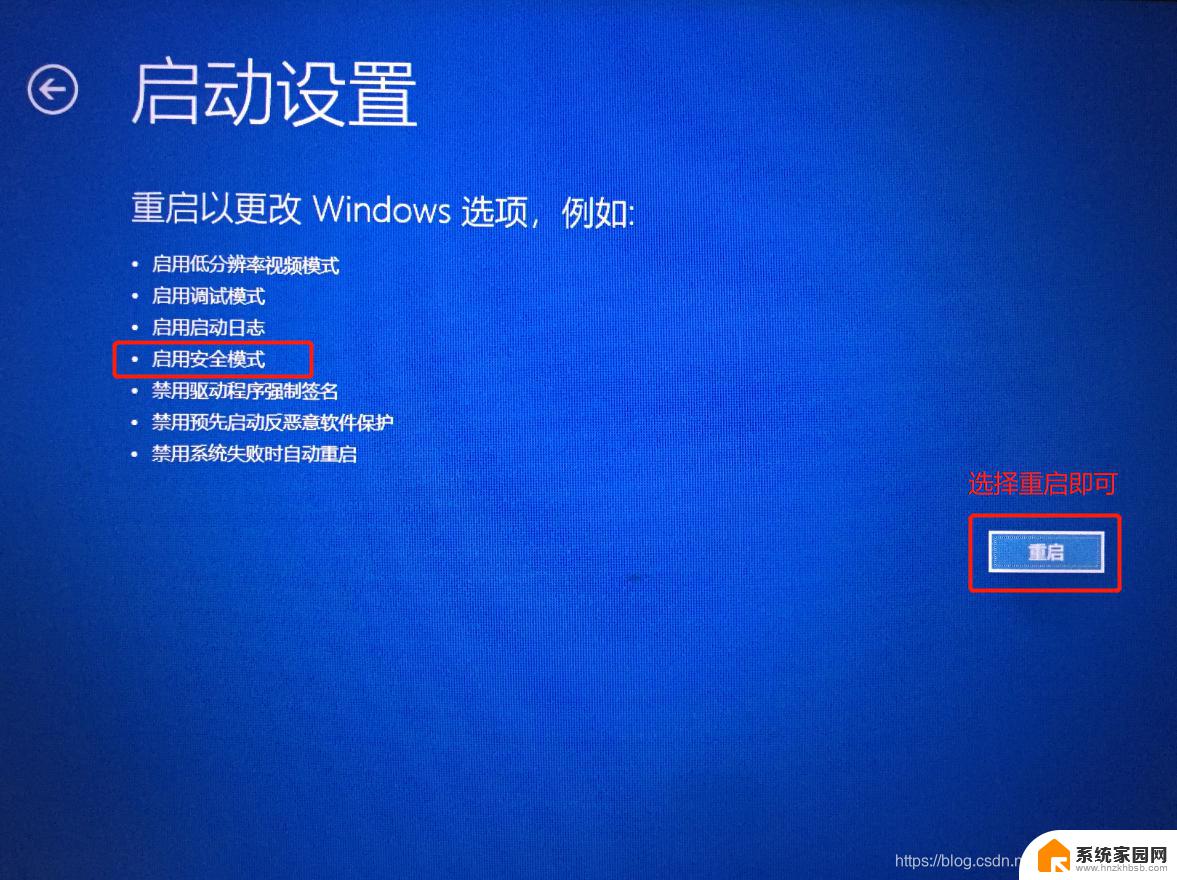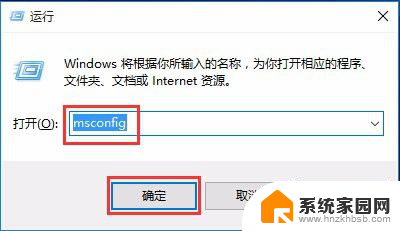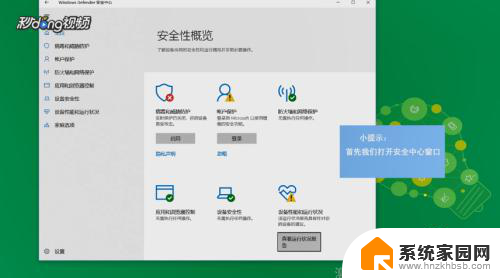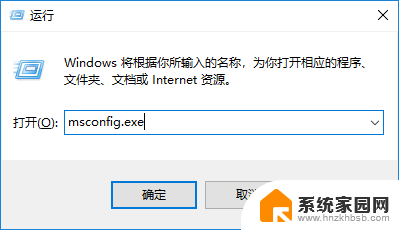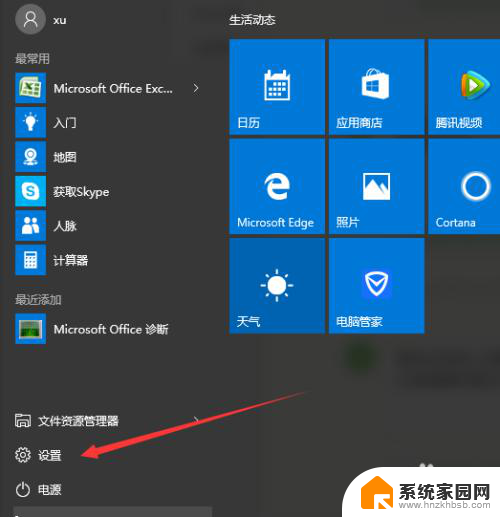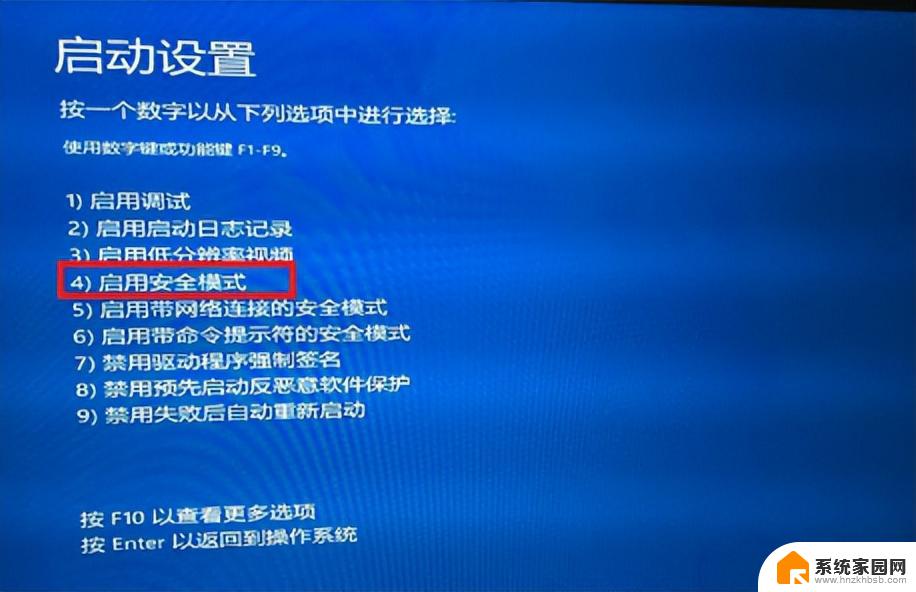电脑进入安全模式黑屏怎么办 Windows10系统安全模式黑屏怎么办
电脑进入安全模式黑屏是我们在使用Windows10系统时常遇到的问题之一,当我们尝试进入安全模式时,可能会遇到黑屏现象,让人不知所措。当电脑进入安全模式后出现黑屏,我们该如何解决呢?在本文中我们将探讨一些解决方法,帮助大家应对这个烦恼。无论是通过调整设置、修复系统还是使用专业工具,我们都将分享一些有效的解决方案,以帮助您解决Windows10系统安全模式黑屏问题。
操作方法:
1.第一步:开机进入系统长按电源键关机然后开机,重复三次左右。看到高级选项界面 点击高级选项-->疑难解答-->高级选项-->命令提示符。
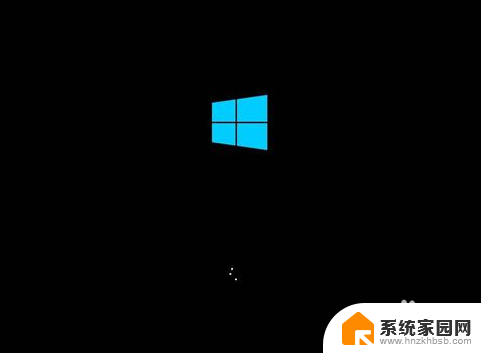
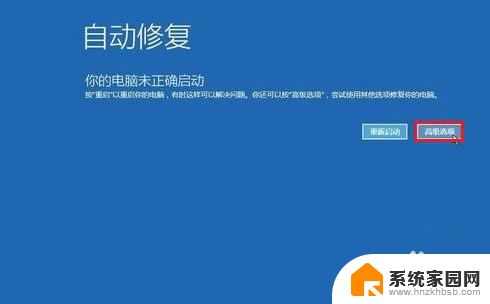
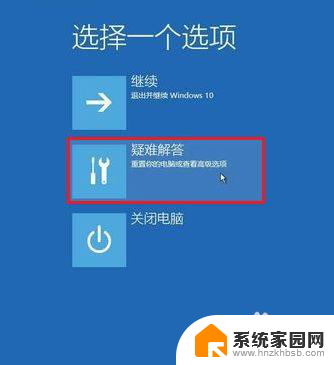
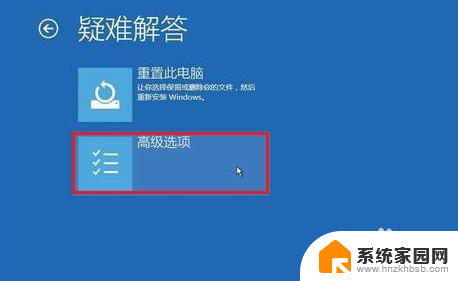
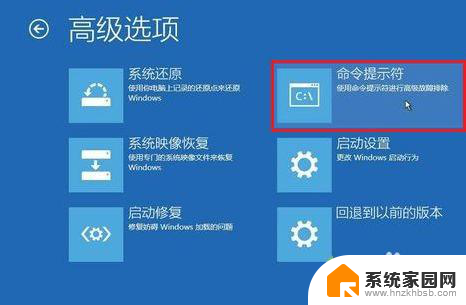
2.第二步:在提示符中输入:C: ※定位到系统当前的盘符(这里不一定是C)
cd windows\system32\config
md backup
copy *.* backup
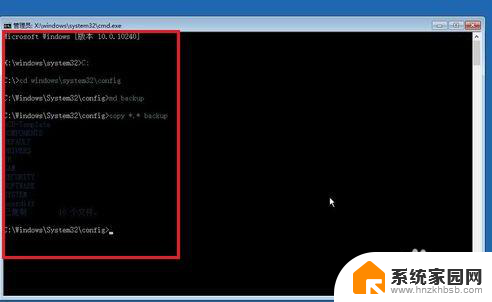
3.第三步:在提示符中输入:
cd regback
copy *.* ..
a
退出命令提示符
关闭电脑,开机(如果是驱动导致黑屏的。进入桌面后卸载旧驱动,重启 安装好对应的驱动)。
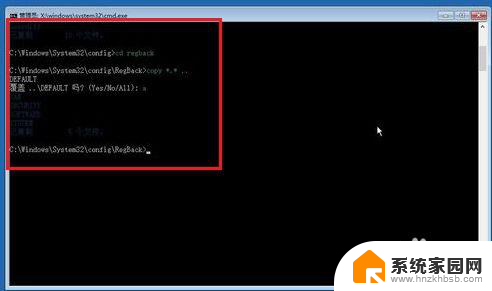
以上就是电脑进入安全模式黑屏的解决方法,如果遇到这种情况,你可以按照以上步骤解决,操作简单快速,一次解决。